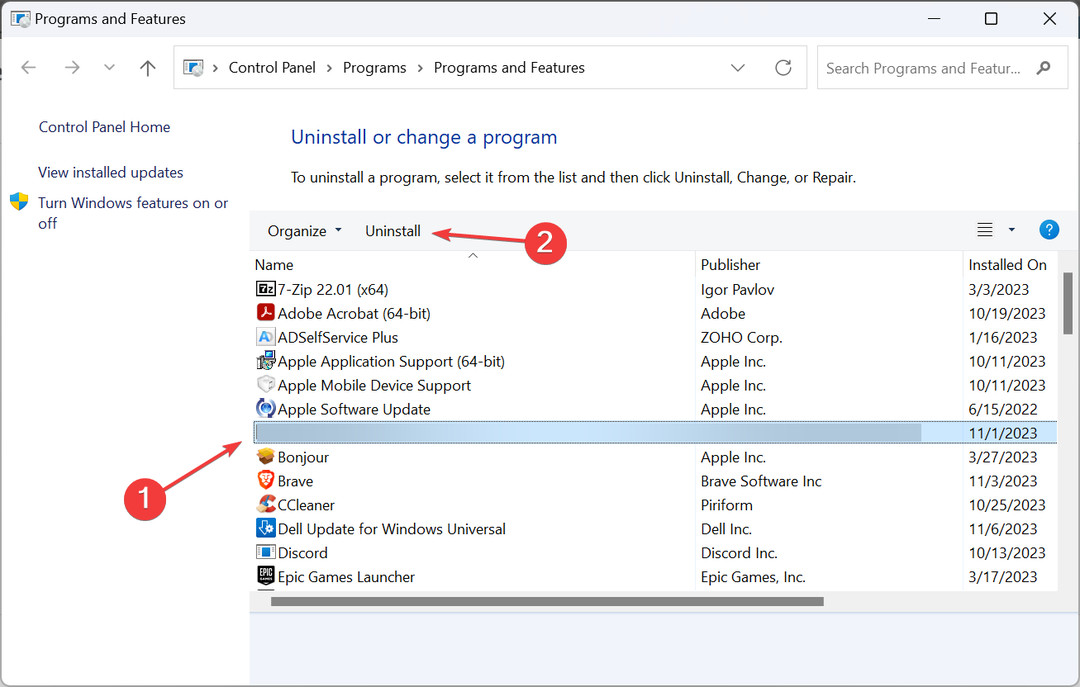Testirani i dokazani načini da se vratite uživanju u igrama
- Ako se Steam klijent ne otvara na vašem računalu, to može biti zbog zastarjelog upravljačkog programa za grafiku.
- Ovaj problem možete riješiti privremenim onemogućavanjem antivirusnog softvera.
- Još jedno izvrsno rješenje za ovaj problem je pokretanje alata za rješavanje problema s kompatibilnošću programa.

xINSTALIRAJTE KLIKOM NA PREUZMI DATOTEKU
- Preuzmite Outbyte Driver Updater.
- Pokrenite ga na računalu pronaći sve problematične upravljačke programe.
- Nakon toga kliknite Ažuriraj i primijeni odabrano kako biste dobili najnovije verzije upravljačkih programa.
- OutByte Driver Updater je preuzeo 0 čitatelja ovog mjeseca.
Riot klijent dom je nekih od najbolje PC igre koje igraju korisnici. Dakle, kada se Riot klijent ne otvori, učinak je obično poražavajući za mnoge korisnike koji igraju igre kao što su Valorant i League of Legends.
Srećom, nije kraj svijeta, jer postoje načini da klijenta natjerate da radi. U ovom vodiču pokazat ćemo vam kako to popraviti i pomoći vam da se vratite igranju omiljenih igara.
Zašto je moj Riot klijent zapeo pri učitavanju?
Ispod su neki od potencijalnih razloga zašto se vaš Riot klijent možda ne otvara:
- Zastarjelo računalo: Jedan od glavnih razloga za ovaj problem je zastarjeli operativni sustav. Rješenje za to je da ažurirajte svoj OS na najnoviju verziju.
- Problemi s kompatibilnošću: Ako ste se počeli suočavati s ovim problemom nakon ažuriranja računala, to može biti zbog problema s kompatibilnošću između aplikacije i vašeg OS-a. U tom slučaju morate pokrenuti klijenta u načinu kompatibilnosti.
- Zastarjeli upravljački program: U nekim slučajevima ovaj problem može biti posljedica zastarjelog upravljačkog programa zaslona. Ovo možete popraviti do ažuriranje upravljačkog programa za grafiku na najnoviju verziju.
- Antivirusne smetnje: Ponekad bi vaš antivirusni softver mogao ometati Riot klijent. Onemogućavanje vašeg sigurnosnog softvera trebao bi poslužiti ovdje.
Što mogu učiniti ako se Riot klijent ne otvara?
1. Pokrenite igru kao administrator iu kompatibilnom modu
- Desnom tipkom miša kliknite prečac Riot klijenta i odaberite Svojstva.

- Kliknite na Kompatibilnost karticu na vrhu.
- Sada potvrdite okvir za Pokrenite ovaj program u načinu kompatibilnosti za.
- Pritisnite padajući izbornik i odaberite niži operativni sustav.

- Sljedeći. potvrdite okvir za Pokrenite ovaj problem kao administrator.
- Na kraju kliknite na primijeniti gumb, nakon čega slijedi u redu.

Riot klijent se možda neće otvoriti jer nemate potrebne privilegije. Također, problem se može pojaviti zbog problema s kompatibilnošću.
U tom slučaju morate pokrenuti igru kao administrator iu načinu kompatibilnosti za stariji OS.
2. Ažurirajte svoje računalo
- pritisni Windows tipka + ja otvoriti postavke aplikaciju i kliknite Windows Update u lijevom oknu.
- Kliknite na Provjerite ima li ažuriranja dugme.

- Sada preuzmite i instalirajte sva dostupna ažuriranja.
Ako je vaš OS zastario, sklon je različitim problemima, uključujući ovu pogrešku Riot client won’t open. Najbrže rješenje za to je ažuriranje operativnog sustava.
- Popravak: pogreška League of Legends pri povezivanju s Maestrom
- Epic Games zapele pri učitavanju vaše narudžbe: kako to popraviti
- Minecraft Exit Code 6: Kako to popraviti u 4 koraka
- 6 načina da popravite ESO Launcher koji je zapeo pri učitavanju
- 0x00001338 Kôd pogreške u COD Modern Warfare [Popravak]
3. Pokrenite alat za rješavanje problema s kompatibilnošću
- pritisni Windows tipka + ja i odaberite Rješavanje problema u desnom oknu.

- Odaberite Ostali alati za rješavanje problema opcija.

- Sada kliknite na Trčanje gumb prije Alat za rješavanje problema s kompatibilnošću programa.

- Dalje, odaberite Riot klijent među dostupnim opcijama i kliknite Sljedeći.
- Na kraju slijedite upute na zaslonu kako biste dovršili postupak.
Riot klijent se možda neće otvoriti zbog problema s kompatibilnošću s vašim računalom. Pokretanje alata za rješavanje problema s kompatibilnošću programa trebalo bi riješiti problem.
4. Ažurirajte upravljački program
- pritisni Windows tipka + x i odaberite Upravitelj uređaja opcija.

- Dvaput kliknite na Adapteri zaslona odjeljak i desnom tipkom miša kliknite upravljački program ispod njega.
- Sada odaberite Ažurirajte upravljački program opcija.

- Na kraju, izaberite Automatsko traženje upravljačkih programa i instalirajte sva dostupna ažuriranja.

Jedan od glavnih uzroka pogreške Riot klijenta neće se otvoriti je zastarjeli upravljački program zaslona. Dakle, ažuriranje upravljačkog programa trebalo bi vam pomoći da se vratite u normalno stanje.
Još jedna učinkovita opcija je korištenje automatskog ažuriranja upravljačkih programa u programu Outbyte Driver Updater za dovršenje ovog zadatka. To vas štedi stresa traženja i instaliranja upravljačkih programa sami.
Savjet stručnjaka:
SPONZORIRANO
Zastarjeli upravljački programi glavni su razlog grešaka i problema sa sustavom. Ako neki od vaših upravljačkih programa nedostaju ili ih je potrebno ažurirati, automatizirani alat poput OutByte Driver Updater može riješiti ove probleme u samo nekoliko klikova. Osim toga, također je lagan za vaš sustav!
Time možete učinkovito eliminirati rizik od preuzimanja pogrešnog upravljačkog programa, što može dovesti do daljnjih problema.
⇒ Nabavite Outbyte Driver Updater
5. Privremeno onemogućite antivirusni program
- pritisni Windows ključ, vrsta virusi odaberite Zaštita od virusa i prijetnji.

- Kliknite na Upravljanje postavkama opcija.

- Sada uključite prekidač za Zaštita u stvarnom vremenu unatrag da biste ga onemogućili.

- Na kraju, ako koristite antivirusni program treće strane, desnom tipkom miša kliknite njegovu ikonu na programskoj traci i odaberite Onemogući.
Ponekad bi vaš antivirusni softver mogao biti taj koji sprječava otvaranje Riot klijenta. Ovdje bi trebalo poslužiti privremeno onemogućavanje softvera.
6. Dopustite igru kroz vaš firewall
- pritisni Windows ključ, vrsta vatrozid i odaberite Vatrozid Windows Defender opcija.

- Odaberi Dopustite aplikaciju ili značajku kroz vatrozid Windows Defender u lijevom oknu.

- Sada kliknite na Promijeniti postavke opcija.

- Zatim pronađite Riot klijent opciju i osigurati da oboje Privatna i Javnost okviri su označeni.
- Provjerite i procese u nastavku.
- RiotClientServices.exe
- Riot Vanguard
- Valorant.exe
- Ako gornji procesi nisu prisutni, kliknite na Dopusti drugu aplikaciju… dugme.

- Sada locirajte procese i dopustite im.
- Na kraju kliknite na primijeniti gumb, nakon čega slijedi U REDU.
Ponekad se Riot klijent neće otvoriti jer ga vaš vatrozid blokira. Morate dopustiti aplikaciji i s njom povezanim procesima da se vrate uživanju u igrama.
- pritisni Windows tipka + x i odaberite Upravitelj zadataka.

- Desnom tipkom miša kliknite bilo koji unos vezan uz Riot i odaberite Kraj zadatka.

- Na kraju ponovno pokrenite računalo i ponovno pokrenite Riot klijent.
Ako se Riot klijent ne otvara ili se zaglavi pri učitavanju, možete ga prisilno zaustaviti u Upravitelju zadataka. Ako postoji više instanci aplikacije, zatvorite ih sve.
8. Ponovno instalirajte Riot klijent
- pritisni Windows tipka + R, tip kontrolirati, i kliknite u redu.

- Kliknite na Deinstalirajte program opcija pod Programi.

- Sada desnom tipkom miša kliknite antivirusni softver i odaberite Deinstaliraj.

- Zatim slijedite upute na zaslonu kako biste dovršili postupak.
- Odavde pritisnite tipku Windows tipka + E za pokretanje File Explorera i navigaciju do staze:
C:\Korisnici\\AppData\Local\Riot Games - Desnom tipkom miša kliknite mapu Riot Client i kliknite Izbrisati ikona.
- Na kraju, posjetite službenu web stranicu za preuzimanje i instalaciju Riot klijenta.
Ako gore navedena rješenja ne uspiju pokrenuti Riot klijent, morate deinstalirati i ponovno instalirati aplikaciju. To će pomoći u uklanjanju manjih problema koji bi mogli uzrokovati problem.
Sada možemo zaključiti da ovaj detaljni vodič o Riot klijentu neće otvoriti problem. Sada vjerujemo da imate sve informacije koje su vam potrebne za rješavanje problema i samo morate pažljivo slijediti korake.
Ako League of Legends se neće otvoriti na računalu, provjerite naš namjenski vodič kako biste to popravili.
Jeste li uspjeli riješiti ovaj problem? Slobodno podijelite svoje iskustvo s nama u komentarima ispod.
Još uvijek imate problema? Popravite ih ovim alatom:
SPONZORIRANO
Neki problemi povezani s upravljačkim programom mogu se brže riješiti upotrebom prilagođenog rješenja upravljačkog programa. Ako i dalje imate problema s upravljačkim programima, jednostavno instalirajte OutByte Driver Updater i odmah ga pokrenuti. Stoga, neka ažurira sve upravljačke programe i popravi druge probleme s računalom u tren oka!
![Cricket 24: Naišli smo na pogrešku [Popravljeno]](/f/7fb762827a2cf633924cc13444e3f463.png?width=300&height=460)